כיצד ליצור שלבים מהירים בהתאמה אישית ב- Outlook 2010

צעדים מהירים הם כלי חשוב לעבודהביעילות ב- Outlook 2010. אם לא פעם אתה מוצא את עצמך משלים סדרה ארוכה של פעולות עבור פריטים בודדים, מדוע לא פשוט ליצור פעולה מהירה בכדי לכסות אותה? מיקרוסופט רק הציגה תכונה חדשה זו ב- Outlook 2010 והוסיפה נקודה אחת נוספת לרשימת עשר הסיבות המובילות לשדרוג ל- Office 2010.
בואו נתחיל בקלות ונראה התאמה אישית של כמה מהצעדים המהירים הקיימים הכלולים על ידי מיקרוסופט ב- Outlook 2010.
כיצד לשנות שלב מהיר מהיר ב- Outlook
שלב 1
ב- Outlook 2010, לחץ על ה בית סרט ואז לחץ על ה חץ למטה קטן מעל ה צעדים מהירים קטגוריה. מהתפריט הנפתח שמופיע בחר Mצעדים מהירים של ...
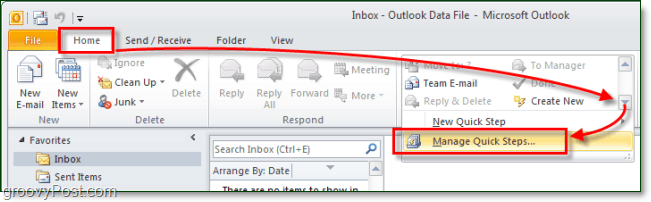
שלב 2
כברירת מחדל ישנם רק חמישה שלבים מהירים ב- Outlook 2010. בחר זה שתרצה לשנות ואז לחץ על ה הזה כפתור מתחת לתיאור.
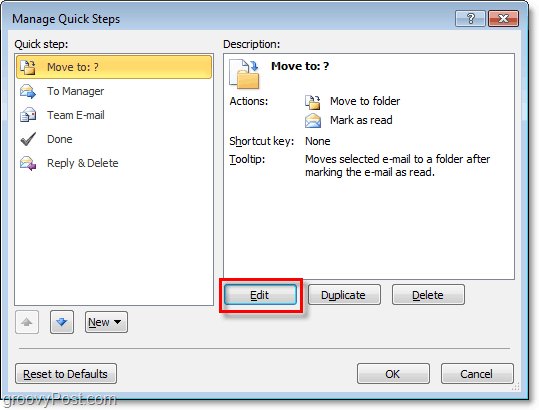
שלב 3. א - התאם אישית את הצעד המהיר
לגבי ההתאמה האישית, יש הרבה מה שאתה יכול לעשות כדי שנחלוק את זה לשני שלבים ותמונות מסך שונות.
אתה יכול:
- לחץ על ה איקס ל הסר פעולות צעד מהיר.
- לחץ על ה חץ למטה לשנות פעולה לחלוטין למשהו אחר.
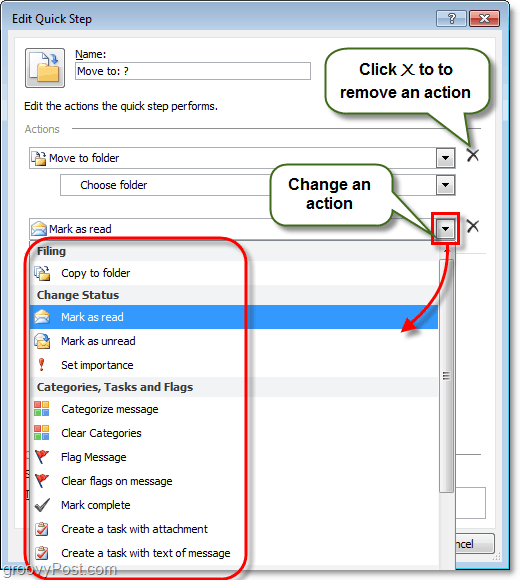
שלב 3.ב - אפשרויות התאמה אישית נוספות שלב מהיר
ועוד יותר זמין, אתה יכול גם:
- לחץ על ה נאיי כדי לשנות את שם הצעד המהיר. *
- לחץ על אפעולה dd להכניס פעולה נוספת לשלב המהיר.
- לחץ על בחר קיצור דרך להקצות א סחמקש קיצוץ לשלב מהיר זה. לדוגמה אם אתה מקצה CTRL + Shift + 1 לשלב זה אתה יכול לבצע מייד את כל הצעד המהיר על ידי לחיצה CTRL + Shift + 1 בכל עת בזמן השימוש ב- Outlook. זה שימושי מכיוון שלא תצטרך למצוא את הלשונית דף הבית ואת סרגל הצעד המהיר כדי להשתמש בהם.
- סוג בתוך ה טטקסט ooltip תיבה לשינוי התיאור. *
- לחץ על ה אייקון בצד שמאל למעלה ל התאמה אישית איזה סמל יציג ברשימת הצעדים המהירים שלך.
* שם ותיאור זה יופיעו ברשימת הצעדים המהירים ברצועת הכלים הביתית.
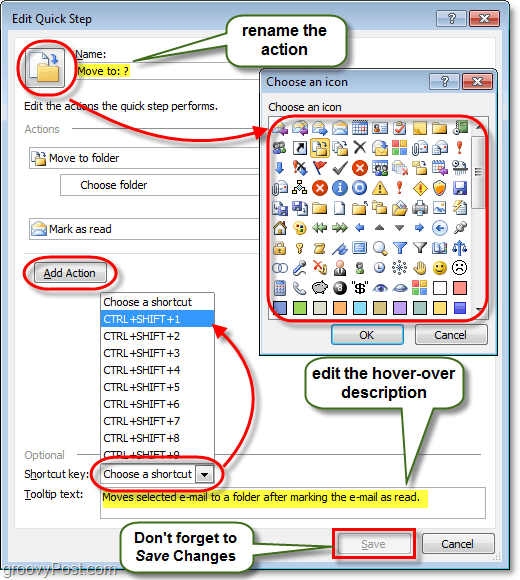
זה מכסה את כל מה שאתה יכול לעשות בהתאמה אישית של הצעדים המהירים, עכשיו בואו נראה כיצד להפוך חדש לגמרי.
כיצד ליצור שלב מהיר חדש של Outlook 2010
שלב 1
מיקרוסופט נתנה לנו מספר דרכים שונות להתחיל ו ליצור צעד מהיר חדש.
- בסרט הסרט הביתי, צעד מהיר
- לחץ על צור חדש.
- או
- לחץ על נשלב מהיר ו בחר תבנית מהרשימה.
- או
- לחץ על צור חדש.
- בתוך ה נהל צעדים מהירים חלון שדיברנו עליו למעלה, לחץ על נew.
אם תבחר באפשרות התבנית תוכל לבחורשלב מהיר מוגדר מראש שיש בו פעולות דומות לאלו שמגיעות עם Outlook 2010 מחוץ לתיבה. עם זאת, הדבר דומה יותר להתאמה אישית ולא להתחיל חדש. לשם כך נשתמש ב- גנוהג תבנית, שהיא רק שלב מהיר ריק.
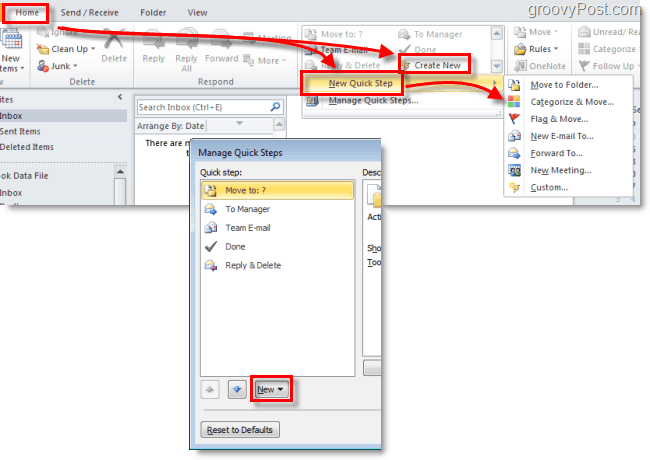
שלב 2
חלון חדש אמור להופיע בשם ערוך את הצעד המהיר.
הדבר הראשון שצריך לעשות זה לעשות לחץ על ה נאיי תיבה ושנה את שם הצעד המהיר שלך למשהו הגיוני עם הפעולות שתבצע.
הבא, בחר הראשון שלך פעולה מהרשימה הנפתחת.

שלב 3
יצרת את הפעולה הראשונה שלך! עכשיו לחץ על אפעולה dd להכניס עוד אחד (במידת צורך). אל תשכח לבחור מיקומים או קטגוריות שבהם תרצה להשתמש מרשימות המשנה (או השאר אותם ריקים אם ברצונך להישאל איזה מהם בכל פעם שתחיל את הצעד המהיר הזה).
לאחר שתסיים להוסיף פעולות, לחץ על ה אייקון להגדיר את זה לכל מה שתרצה. שימו לב שהסמל ישתנה כשאתם מוסיפים פעולה כדי לנסות להתאים אותם בצורה הטובה ביותר, כך שאולי אפילו לא תצטרכו להתאים אותו.
כאשר כל השאר נעשה, לחץ על ה טטקסט ooltip תיבה ו סוג ב תיאור שיופיע כאשר העכבר מרחף מעל שלב מהיר זה בסרט הבית.
אל תשכח, אתה יכול להוסיף Sחמקשי קיצוץ!
ברגע שתסיים. לחץ על סיום כדי לשמור את הצעד המהיר החדש שלך.
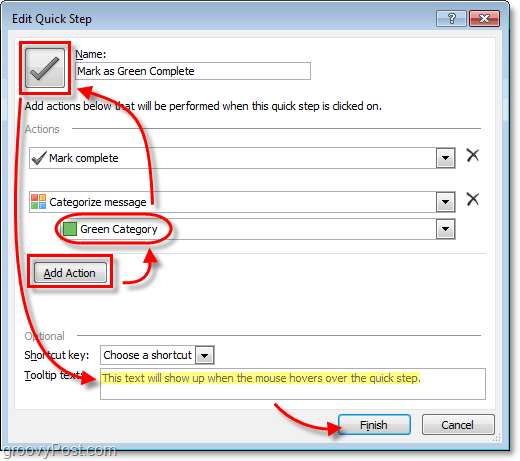
בוצע!
כעת אמור להופיע הצעד המהיר החדש שלך צעדים מהירים ברשימה תחת בית סרט.
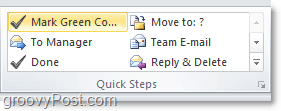










השאר תגובה